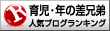目次
こんにちは(*´ω`*)
子どものことを思って、
こどもちゃれんじをこれから頑張ってみよう♪
と思っているパパ・ママ。
もう既に今やってるけど、
急に『しまじろうアプリ』にログインできなくなったよ!っていうパパ・ママ。
こどもちゃれんじの、
『しまじろうクラブアプリ』に登録するにあたって注意したい点があるので解説していきますよ。
前回紹介したけど、システム更新などで今までログイン出来ていたのに急にログインできなくなった場合は前回の記事を参考にしてみてくださいね(;^ω^)

しまじろうクラブアプリのダウンロード登録方法
しまじろうクラブアプリのダウンロードはこちらから。


こちらのアプリをダウンロードしてから、
進めていきますよ。
しまじろうクラブアプリアカウント登録方法
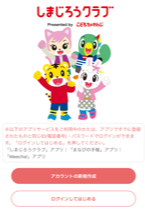
しまじろうクラブアプリをダウンロードしたら、「アカウントの新規作成」ボタンを押します。
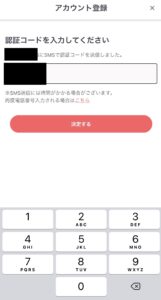
アカウントを発行するので、自分の携帯電話番号を入力して「決定する」ボタンを押しましょう。

そうすると、携帯電話のSMS機能で電話番号宛に「認証コード」が届きます。
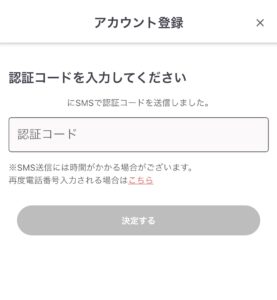
こちらに認証コードの6桁の数字を入れていきます。入力終えたら、「決定する」を押しましょう。
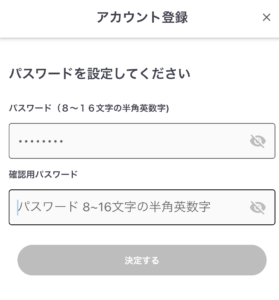
次に「アカウントの登録」をおこないます。
ここで初めて、パスワード入力を行います。こどもちゃれんじ教材に同封されてくる、払込票にも記載があります。
以上で、しまじろうクラブアプリへのアカウント登録が完了となります。
しまじろうクラブアプリの子どもの情報入力
上記作業で、しまじろうクラブアプリにはログインで切るようになりました。
次に、アプリを使う子どもの情報を登録していきます。
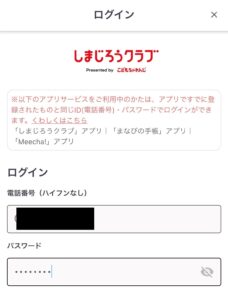
先ほど、登録した携帯電話番号とパスワードを入力してログインしましょう。
もしかすると、この画面の後に携帯電話へSMSへ認証メールを送る人手間が入るかもしれません。
その時は、上記内容を参考にしてみてくださいね(*^-^*)
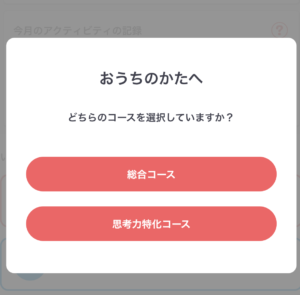
お子さんの申込んでいるコースを選択しましょう。
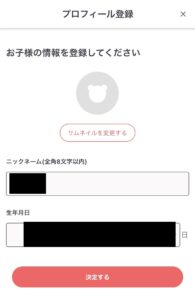
次に「プロフィール登録」を行います。
ニックネームと生年月日を入力します。ニックネームは、お子様の名前でも良いと思います。
続いて、丸い画像の下にある「サムネイルを変更する」ボタンでサムネイルの変更を行いましょう。

全部で9種類の中から選ぶことができます。
お子さんと一緒に、どのサムネイルにするか?考えるのも楽しいですよ☆彡
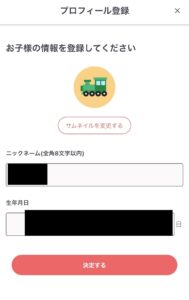
決まれば「決定する」ボタンを押して、進めていきましょう。
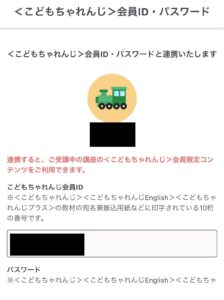
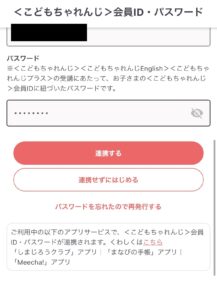
ここで、「こどもちゃれんじ会員ID」を入力してください。
この会員IDは、こどもちゃれんじ申込後に届く教材の中の払込票に記載があるのでそちらを入力します。
また、パスワードに関しては初期パスワードの配布も同じく払込票などに明記されているので
その番号を入力していきます。
「連携する」ボタンを押して進みます。
このタイミングで、他のアプリも同様に連携して進めた方がすぐに他のアプリ(こどもちゃれんじTV)も使えるようになるのでお勧めです。
万が一、しまじろうクラブアプリだけを登録したい場合は『連携せずにはじめる』ボタンから進めましょう。
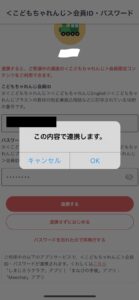
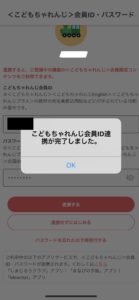
「この内容で連携します」をOKにすると、「こどもちゃれんじ会員ID連携が完了しました」
と出てきます。これで、会員登録の手続きは完了です。
しまじろうクラブアプリのダウンロードで気をつけたいこと
この、しまじろうクラブアプリで気を付けなければならないことは
「必ず、メールアドレスの登録をする」
ことです。
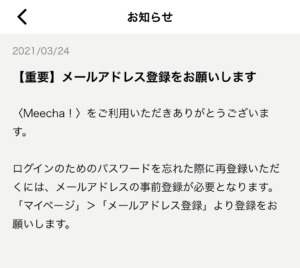
画像は、こどもちゃれんじTV(旧ミーチャ)のアプリ内の画面になりますが
ログインする為のパスワード忘れの際、
メールアドレスの事前登録が必要
って記載がありますので、必ずメールアドレスの登録をするようにしましょう。
しまじろうクラブアプリのメールアドレス登録方法
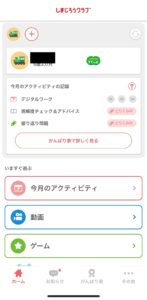
ログイン画面の、「その他」ボタンを押します。
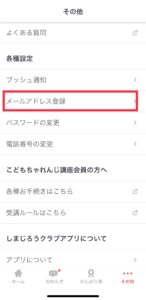
赤枠で囲ってある、「メールアドレス登録」ボタンを押します。
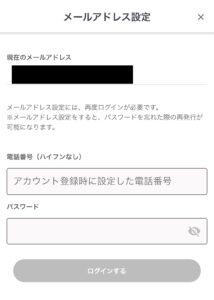
現在のメールアドレスが印字されているのは、私が登録しているからです。
初めて登録する場合は、もしかするとこんな画面じゃないかもしれないですがこのやり方でメールアドレスの登録ができるのでやってみてくださいね(*´ω`*)
メールアドレス登録後の変更も、コチラで行えます。
しまじろうクラブアプリのパスワード変更方法
同じく、パスワードに関しても初期のものではなく自分専用に変更したい場合はコチラを使います。

メールアドレス登録と同じ画面の「パスワード変更」ボタンを押して進みます。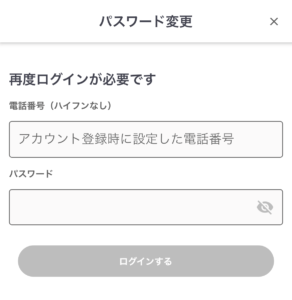
変更したい場合は、登録時の電話番号と現在使っているパスワードを入力して進みましょう。
スポンサーリンク
しまじろうクラブアプリのダウンロード方法を解説まとめ
しまじろうクラブアプリをダウンロードして登録すること自体は、さほど難しくないと思います。
コツコツ入力して、携帯番号やパスワードを決めていけばスムーズにすすめることができます。
ログイン時のパスワードを忘れないことが重要です。
しかしながら、そうは言ってもパスワードを覚えたつもりでなかなか思い出せなかったりしますよね。
携帯アプリも「次回から自動的にログインする」って項目があるから、そこへレ点チェック入れて次回から自動でログインされた状態が続くので忘れる可能性も大きいです。
「しまじろうクラブアプリ」や「こどもチャレンジTV」もアプリ側で定期的にシステムメンテナンスなど行う為、そういった場合はログイン状態のアプリを強制的にログアウトさせてしまうので

次の機会にアプリにログインすると、ログイン画面になってしまいます。
その際、パスワードを忘れてしまったらパスワードの再発行を行えばいいのですが
ログイン時アプリにメールアドレスの登録を行っていれば、すぐにパスワードの変更も可能ですがメールアドレスを登録した覚えがない場合の詳細な対処方法は、下記記事へ掲載中です。
今一度、確認してみてくださいね。
せっかく無料で使える、「しまじろうクラブアプリ」に「こどもちゃれんじTV」
快適に使えると、子どもの学習環境も整って幼児教育にとって良い時間を過ごせそうですよね(*ノωノ)
8歳差育児でDWEの英語学習するCHINAです。
歳の差育児中の気づき、日常などもブログで紹介してます。
DWE英語以外にも、歳の差育児中のパパ・ママと沢山繋がることが目標です。
ママ目線のブログで、同じように共感してくれるママ。
ママの気持ちが知りたい、パパの参考になれるよう頑張ってます。
ブログ村ランキング参加中です。ポチっと応援よろしくお願いします。